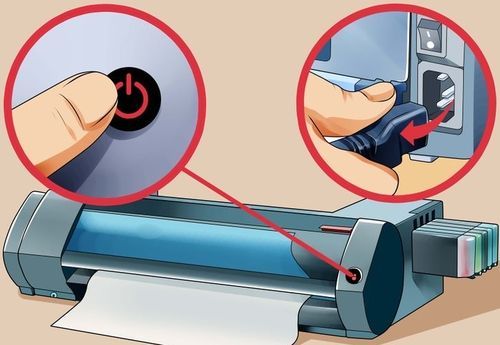Вылетают приложения на Андроид, как исправить
Вылетают приложения на Андроид, как исправить

Вылетают приложения на Андроид, как исправить. Многие сталкивались с таким неприятным событием, как аварийное закрытие программ на смартфоне. В этой статье мы разберемся, почему вылетают приложения на Андроид, и как эту проблему можно это исправить.
Почему вылетают приложения на Андроид
Почему вылетают приложения на Андроид, основные причины:
- Нехватка оперативной памяти или мощности процессора.
- Отсутствие оптимизации. Задача разработчика — оптимизировать приложение под все возможные конфигурации устройств на Андроид. Нет оптимизации — будут ошибки.
- Устаревшая версия Андроид или ошибки в установленной прошивке.
Также причиной вылетов может стать вирусное ПО на смартфоне. Скачать антивирус можно ЗДЕСЬ
Что делать если вылетают приложения на Андроид, как исправить
Первый и самый простой совет — перезагрузите ваше устройство. Часто возникают ошибки, которые решаются простой перезагрузкой. Также может помочь очистка данных и кэша приложения или его переустановка. К примеру, если вылетает приложение ВКонтакте на Андроид, сделайте так:
- Зайдите в настройки
- Выберите пункт «Все приложения»
- Выберите в списке приложение ВКонтакте
- Очистите данные и кэш или удалите приложение, а потом установите заново
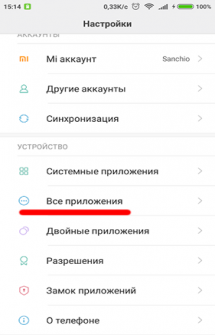
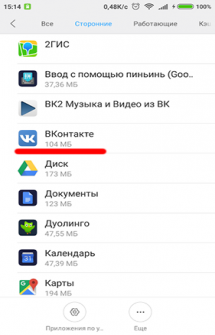
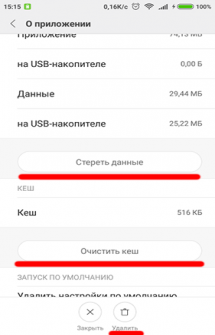
Если вылетают игры на Андроид или тяжелые приложения, вы можете закрыть запущенные программы, которыми в данный момент не пользуетесь. Это освободит оперативную память и снизит риск вылета тяжелых приложений. Есть специальные утилиты, которые автоматически закрывают запущенные приложения и тем самым оптимизируют оперативную память, например – Clean Master . Но злоупотреблять ими мы не советуем, так как приложениям на Андроид требуется больше ресурсов для запуска из выключенного состояния, чем для возобновления работы из спящего. Так что постоянное закрытие приложений приведет к понижению скорости работы устройства.

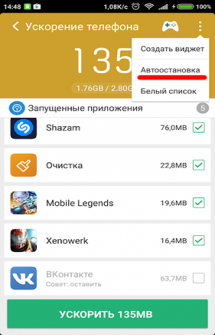

Еще одна причина вылета приложений — устаревшая версия Андроид или ошибки в установленной прошивке. Можно сделать сброс к заводским настройкам, это вернет стандартные параметры системы. Имейте в виду, что практически на всех устройствах сброс к заводским настройкам приводит к удалению всех ваших данных и медиафайлов. Подробнее можно узнать в нашей статье Как сделать сброс на Андроид .
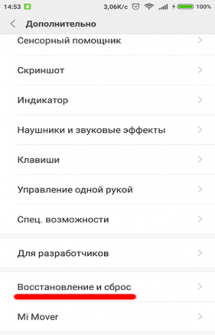
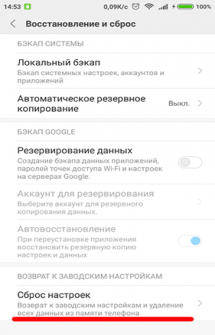
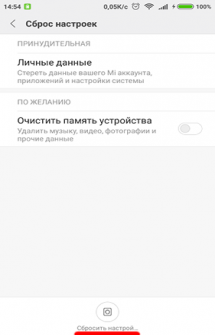
Если приложение не поддерживается вашей версией Андроид — поможет прошивка на более актуальную версию, официальную или кастомную .
Некачественные приложения – это распространенное явление, из-за них может страдать вся система. Если постоянно вылетают приложения на Андроид из-за ошибок самого приложения, напишите об этом комментарий разработчикам в Play Market или на указанный в описании приложения электронный адрес.
Что делать, если приложение тормозит?
Если вам нужно запустить слишком тяжелую для вашего устройства программу или игру, можете отключить фоновые приложения — это освободит больше ресурсов для работы нужной программы. Но все равно лучше запускать только те приложения, системные требования которых соответствуют техническим характеристикам вашего устройства.
Ответы на вопросы
Что делать, если приложение тормозит?
Если вам нужно запустить слишком тяжелую для вашего устройства программу или игру, можете
Здравствуйте пользователи сайта! В сегодняшний теме хотелось более подробно написать, о том (почему мои приложения,игры, файлы и документы останавливаются перезапускаются или вообще перестали открываться). Обычно такая проблема сталкивается на устройствах с операционной системой Android начиная от 4.4 и ниже.
С чем связана эта глобальная проблема малых гаджетов? Сейчас я попробую вам объяснить
Чаще всего это проблема может быть вызвана самой оболочкой (прошивкой), возможно в ходе обновления своего смартфон или планшета через мобильную сеть произошёл скачек сигнала или интернет приостановился и после этого обновление приостановилось, а затем началось заново и при установке дало о себе знать. Не обязательно это может быть и обновлении прошивки, это может случиться при обновлении самих приложений.

Второй причиной выброса из приложений может быть- это не хватка оперативной памяти (ОЗУ). Как всё мы знаем что система android имеет открытый код,а это значит что ваши приложения работают без вашего ведома! Даже если вы их и не открывали. Если вы мне не верите, то попрошу вас перейти в настройки вашего смартфона или планшета и перейдите в диспетчер приложений и открыть любое установленое приложение, вы увидите что в свединиях о приложении первая доступная кнопка это будет остановить, а это значит что оно работает, а если они (приложения) работают то,они тоже употребляют оперативную память устройства. Чем меньше памяти ОЗУ тем вероятность выброса из приложений становится больше.

Третья причина может быть связана с установкой приложений с неизвестного источника. Если не проверять эти приложения то вероятность заражения червем очень велика. Исправить это простой проверкой антивируса результата не даст. Для этого нужно произвести сброс настроек на заводское состояние через инженерное меню. Как зайти в инженерное меню со своего устройства? Для этого нужно найти его в
Насладиться любимой игрой или работой в определенном приложении практически невозможно, если оно постоянно вылетает. Если вылетают игры, вы можете потерять свои сохранения, что приведет к необходимости все проходить заново. Это, естественно, портит впечатление о приложении. В связи с этим, очень часто пользователи спрашивают, что делать, если вылетает приложение на «Андроид». Решений может быть несколько (начиная от элементарной перезагрузки устройства и заканчивая полным обновлением системы).
Действия, как поступить в такой ситуации
Поможет смена графики на низкое разрешение. Требуется ограничить режим энергопотребления. Не продолжать играть при включенном зарядном устройстве телефона. Вынуть телефон из чехла, дать возможность общей вентиляции корпуса. Отключить телефон, снять аккумулятор.
Если смартфон, находился во влажном помещении, либо на него попадала влага. Особенно это касается USB входа, и затекания внутрь смартфона. Окислы могут приводить к утечке тока, а это способствует нагреву аппарата. Для устранения, вам необходимо почистить USB. Возьмите тонкую палочку и намотайте на неё ватку. Обмакните её в вайт спирит, либо спирт, и протрите контакты во входе.
Если вода попадала внутрь, то надо разбирать Мейзу. И, туже операцию проводить с контактами, которые присоединяются к плате. Но, прежде чем это делать, отключите шлейф аккумулятора во избежания замыкания.
Если у Meizu M8 не работает микрофон, для этого нужно проделать следующие действия.
Открываем настройки безопасности, ищем root-доступ и нажимаем принять, перезагружаем аппарат. Открываем « телефон » и вводим данную комбинацию *#*#54298#*#* или *#*#3646633#*#* . Листаем вправо и находим « Hardware Testing » -> audio -> Audio Playback выставляем значение Heaset PGA на 160 . Выходим из меню и перезагружаем телефон.
Также, могут применяться программные методы. Но, они смогут помочь только при отсутствии неисправностей в самом устройстве. Этот способ один из самых простых, мы открываем на мобильнике настройки. И, выбираем команду « сбросить настройки ». Имейте в виду, что под этим понимается удаление со смартфона всех данных.
Чтобы полосы на экране Meizu M8 не беспокоили, нужно:
- Убедиться в целостности и подключить заново шлейф дисплейного модуля;
- Заменить экран полностью, если есть реальные повреждения;
- Обновить прошивку и оболочку Flyme.
В первой ситуации мог быть просто нарушен контакт. Соединение отошло из-за удара, засорились контакты или на заводе дисплей не был до конца соединён.
Во втором случае рекомендуется обращаться к специалистам по гарантии или в независимую мастерскую. Третий вариант указывает на то, что вы купили телефон с устаревшей версией ПО. Которое имеет недостатки, исправленные в обновлениях.
Для осуществления данной процедуры нужно:
- Войти в настройки прибора;
- Выбрать пункт «о телефоне»;
- В подменю потребуется выбрать проверку наличия обновлений – при включении Wi-Fi всё начнёт скачиваться;
- Прибор перезагрузится.
Появление полос во время пользования можно исключить сразу после покупки путём обновления. Это не аннулирует гарантию. В отличие от полной перепрошивки или самостоятельного ремонта в этот же период.
Банальный метод, это просто зайти на устройстве в аккаунт.
Нажать внизу на пункт « Удалить mi аккаунт ».
В этом случае произойдёт отвязка account от мобильника . Больше не будет выпадать сообщение, во время загрузки аппарата.
Если в Xiaomi пропал звук, сначала стоит проверить настройку аудиопараметров. Если стоит активный режим ( со звуком ), то продолжаем искать проблему.
Необходимо — почистить гнездо для наушников .
Если на экране смартфона xiaomi горит значок гарнитуры, а наушники не подключены, значит, замкнуло контакты. Поэтому звук транслируется в наушники, хоть физически они и не подключены.
После чистки перезагрузите телефон.
Если во время звонка собеседник вас плохо слышит, то возможно отключена эта функция. Зайдите в настройки «звук и вибрация» и подвиньте бегунок « шумоподавление » на значение « вкл «.
Если она активирована, а треск и помехи при разговоре присутствуют, то попробуйте выключить функцию.
Встроенный мобильный помощник так же может мешать нормальной работе микрофона. Перейдите в меню « настройки «, найдите « Google «. Далее, отключите функцию « определитель голоса «.
Перезагрузите телефон xiaomi.
Сброс аккаунта можно произвести, с помощью службы поддержки Сяоми.
Для этого необходимо иметь документы на телефон , для подтверждения, что он не краденый.
Как разговаривать с техподдержка Сяоми.
Зайдите на свой почтовый сервис типа mail.ru и авторизуйтесь.
Нажимаем создать сообщение. В первой строчке, пишем вот этот адрес: mishu@xiaomi.com Либо вот этот: service.us@xiaomi.com В теме можно написать ( Разблокировка ми account ). Писать необходимо по-английски. Воспользуйтесь, онлайн переводчиком.
Далее пишем, что требуется. Хочу на Xiaomi redmi 6a сбросить mi аккаунт. Эта процедура, долгая, и может затянуться на 2 — 3 недели .
Выбираем английский язык и любую страну;
Производим подключение к интернету при помощи Wi-Fi или сотовых данных;
Заходим в « Privacy Policy » (Политика безопасности) и выделяем любой фрагмент текста. Справа нажимаем на три точки, « Web Search » и « Google App ». Далее мы можем перейти в настройки, нажав на запись « Settings ». Ищем пункт « О телефоне (About Phone) » и кликаем на него.
После входа нажимаем на « Версия ПО (Miui version) » на которую нужны быстро нажать несколько ( около 5 ) раз, пока не появится уведомление о предоставлении « прав Developer ». Возвращаемся и переходим в «Second Space», а потом «Turn on second space».
Здесь создается второе пространство и устройство уже вполне готово к работе. Тем не менее после перезагрузки все сбросится и придется все делать заново, поэтому продолжаем. Заходим в настройки, потом «About Phone», «Additional Settings» и «Меню разработчика (Developer)». Передвигаем переключать USB Debugging на позицию включения.
Подключаемся к компьютеру при помощи USB и запускаем Switch . Скачиваем « Minimal Adb and Fastboot » и включаем. Переходим на первый рабочий стол, а на компьютере набираем « adb devices ». Здесь же вводим следующую команду: adb (вводная команда) shell pm uninstall (параметры) –k –user 0 (значения) com.xiaomi.finddevice (связь с сервером);
Удаляем « Найти мой телефон (Find my phone) ».
Нюансы после такой отвязки.
После этого гаджет готов к полноценной эксплуатации: можно выходить в интернет, пользоваться различными программами и т. д.
Тем не менее, стоит обратить, что нельзя будет пользоваться сервисами Сяоми. Что объясняется отсутствием самой учетной записи. На учётную запись Xiaomi, много жалоб от пользователей, из-за некачественно выполненого по, и вполне логично, что её удаляют.
Вылетает приложение на Android – решение возможных проблем
1. Использование бета-версий операционной системы.

Если вы используете бета-версии системы, установите стабильную. Конечно, всегда хочется посмотреть и попробовать что-то новое, особенно если завезли новых функций с обновлением. Рекомендуем дождаться глобальной, стабильной версии прошивки, после чего обновляться. А если вы уже обновились, то не стоит удивляться вылетам приложений или их принудительной остановке.
2. Кэш-память.

Как известно, почти все приложения сохраняют данные использования. Если у вас, к примеру, в инстаграме несколько ГБ кэш-памяти, то её стоит очистить. Делать это нужно периодически, если у вас не настроена автоматическая очистка от мусора и временных файлов. Приложение вылетает из-за большого веса, проблемах в лог-файлах самого приложения. Время загрузки приложения увеличивается, что тоже негативно влияет, хотя с другой стороны, кэш-память – это хорошо, сохраняются переписки, картинки и т.п. вещи. Стоит понимать, что чем больше кэш-памяти определенного приложения сохранено, тем больше оперативной памяти оно будет занимать в рабочем состоянии, хотя это и не всегда заметно.
Очистить кэш-память можно в настройках памяти, управление приложениями. Пункт очистки может называться “очистка данных приложения”.
3. Нехватка оперативной памяти.
Стоит понимать возможности своего устройства. При большом количестве открытых приложений и малом объеме оперативной памяти это естественно, что вылетает приложение на Android.
Тут все довольно просто, не держите много открытых приложений открытыми. Хотя на Android 6+ можно об этом не беспокоиться. Приложения автоматически уходят в сон и не мешают работе системы.
Также в Android существует конфигурационный файл, его можно изменить при наличии ROOT доступа. Как получить root на любой Android – читать.
Данный файл можно найти по пути: Корневой каталог (/) -> sys -> module -> lowmemorykiller -> minfree.
Файл minfree открываем на изменение в текстовом редакторе и первые два числа меняем на 100 и 1200.
100 – количество свободной пяти, которое вы хотите оставить, 1200 – среднее количество оперативной памяти. Данные для 2гб оперативной памяти. Если у вас больше или меньше, подстройте под себя.
4. Использование сторонних лаунчеров.

Использование сторонних лаунчеров также может стать причиной, по которой вылетает приложение на Android устройствах. Если вы наблюдаете частые вылеты приложений на андроид и при этом используете сторонний лаунчер, попробуйте убрать его и посмотреть на результат. Причина в доле случаев скрывается именно в этом.
5. Баги приложений.
Тут вам может помочь очистка кэш-памяти или изменение файла minfree, которое описано в 3 пункте. Однако иногда просто стоит установить более свежую версию приложения или наоборот старую, в зависимости, что у вы используете. Например, если часто вылетает инстаграм – читайте решение здесь.
Если статья была для вас полезна, делитесь ей в соц. сетях и подписывайтесь на обновления сайта. Также подписывайтесь на наш Telegram. Удачи и поменьше проблем, как в жизни, так и с вашим смартфоном.
Telegram
Подписывайтесь на официальный Telegram канал сайта Make Info.
Проблемы с кэшом
Итак, как уже было сказано выше, если файл кэша приложения загрузился не в ту папку, то, естественно, будут возникать ошибки при запуске. Это довольно распространённое явление, так что пользователи уже придумали для неё решение. Что же делать, если вылетают игры на планшете?
Для устранения этого казуса нужно записать исполняемый файл приложения на карту памяти. Далее запускаем его установку через беспроводную сеть Wi-Fi. Так как кэш части приложений имеет внушительный размер (может быть больше гигабайта), необходимо запустить процесс инсталляции и выключить сеть. После чего опять скачиваем исполняемый файл и начинаем установку, при этом используя нормальный интернет. Файлы же кэша нужно скопировать в папки, созданные при скачивании через Wi-Fi. Такие операции совершают для того, чтобы внутренняя память гаджета не загружалась.
Решения для исправления Android-приложений, которые сами закрываются
Решение 1. Обновите приложение
Приложения должны всегда использовать свою обновленную версию, потому что в ней уже исправлены любые известные ошибки или баги. Разработчики регулярно выпускают обновления для решения проблем пользователей с приложением. Существует вероятность того, что приложение начнет давать сбой, поскольку оно работает на старой версии, которая не обладает возможностями производительности своей обновленной версии.
- Перейдите в Play Маркет
- Нажмите на значок меню (три горизонтальные полосы) слева от строки поиска
- Нажмите Мои приложения и игры
- Из списка установленных приложений и игр найдите приложение, вызывающее проблемы, и проверьте, подсвечена ли кнопка обновления рядом с ним.
- Нажмите Обновить, если кнопка подсвечена, и последняя версия приложения будет установлена на вашем устройстве.
 После обновления приложения проверьте, была ли проблема решена.
После обновления приложения проверьте, была ли проблема решена.
Решение 2: Свободное место в вашем устройстве
Многим приложениям требуется достаточно много свободного места для создания новых файлов или хранения данных, созданных при использовании приложений. Когда в телефоне или планшете заканчивается память, приложению становится сложно создавать данные. Многие устройства имеют большое хранилище, но, если у вас слишком много приложений и файлов данных, занимающих место, ваше приложение может вылетать. Легкий способ решить эту проблему — найти приложения, которые вы долго не использовали, и удалить их. Вы также можете использовать приложения Android для очистки старых и нежелательных файлов с устройства.
Решение 3. Очистка кэша приложений и данных приложений
Если приложение часто падает, вы можете устранить проблему, очистив кэш приложения и его данные. Кэш-файлы приложений включают данные, которые ускоряют производительность приложения. Удаление файлов кэша не приведет к потере важных данных. Файл будет автоматически создан при открытии приложения в следующий раз, хотя вы можете заметить небольшую задержку при открытии приложения после удаления файлов кэша. Это происходит потому, что файлы кэша создаются заново.
С другой стороны, файлы данных приложений включают важные данные, такие как пароли и другую информацию, которая персонализирует приложение под вас. Очищая файл данных, вы потеряете конфигурацию приложения, и его придется переконфигурировать.
- Перейдите в меню Настройки вашего устройства
- Нажмите Приложения
- Найдите приложение, вызывающее проблему, и нажмите на него
- Нажмите Очистить кэш
- Затем нажмите Очистить данные и нажмите ОК, когда появится предупреждение о том, что данные, связанные с конфигурацией приложения, будут потеряны.
 Как только файлы кэша и данных будут очищены, у вас будет возможность начать все заново с этим приложением. Проверьте, устраняет ли это проблему.
Как только файлы кэша и данных будут очищены, у вас будет возможность начать все заново с этим приложением. Проверьте, устраняет ли это проблему.
Решение 4. Удалите приложения, которые вы не используете
- Нажмите значок Настройки в шторке уведомлений
- Найдите Приложения и нажмите на них
- Поищите приложения, которые вам не нужны
- Нажмите на них, и у вас либо будет возможность удалить, либо отключить их.
После удаления приложений, которые вы не используете, перезагрузите устройство и проверьте, исправлена ли проблема закрывающегося приложения.
Дополнительные советы:
В дополнение к этим решениям, имейте в виду следующее, дабы убедиться, что Android устройство работает хорошо и приложения работают бесперебойно:
- Помните о производительности телефона при установке мощных приложений. Если ваш телефон создан для среднего использования, вы не сможете запускать тяжеловесные игры и приложения, которые могут нанести ущерб процессору. Для тяжелых приложений требуется высокая производительность устройства.
- Не забудьте иметь всегда достаточно места для хранения в телефоне, чтобы приложения могли легко создавать файлы данных. Неадекватное пространство часто может быть основной причиной многих проблем.
- Некоторые приложения хорошо работают на некоторых устройствах Android и не работают на других. Проблема в том, что разработчики не имеют возможности тестировать каждое приложение на всех устройствах Android. В большинстве случаев вы можете видеть, как определенная группа пользователей столкнулась с проблемой, и видеть это можно через форумы или обратную связь с приложениями. Может и вы принадлежите к такой группе пользователей? В этом случае вам, возможно, придется подождать, пока разработчик заставит приложение работать на вашем устройстве, или вам может быть лучше удалить приложение.
Используйте эти решения и советы, чтобы решить проблему вылетающих приложений Android. Хотя это лучшие способы решения проблемы, но если у вас есть полезные решения, которые работают для вас, тогда дайте нам знать.
Ошибки, связанные с другими программами и вредоносным ПО
В пользу виновности в вылетах Yandex Browser других приложений говорит следующее:
- Перебои стали возникать после установки на устройство какой-либо новой программы (конфликт).
- На браузер или его дополнения «ругается» антивирус.
- Вылеты случаются только во время работы определенных программ. Чаще других источниками неполадки бывают клиенты VPN, «энергосберегайки» (иногда входящие в состав комплексных средств оптимизации системы), различное антивирусное и другое защитное ПО.
Заражение смартфона вирусами обычно проявляется следующими симптомами:
- Сбои возникают не только в Яндекс-обозревателе, но и в других приложениях — они зависают, не открываются и т. д.
- На экране сама по себе выскакивает реклама, не имеющая очевидной связи с какой-либо программой.
- Некие ненужные вам приложения устанавливаются и запускаются сами по себе.
- Телефон совершает вызовы, рассылает СМС, включает Wi-Fi и т. д. без вашего ведома и участия.
- Перестали работать отдельные системные функции.
Полный список признаков, указывающих на присутствие «иных форм жизни» на Андроид-устройствах, приведен в этой статье.
Чтобы проверить версию влияния ПО, первым делом завершите работу всех программ, вызывающих подозрение. Особое внимание уделите тем, которые упомянуты как наиболее частые виновники.
На скриншоте ниже — пример такой утилиты-оптимизатора. Она автоматически закрывает приложения, если «думает», что они не используются.

К счастью, в подобных случаях проблема решается просто — нужно лишь добавить Яндекс.Браузер в список исключений утилиты. Но если это не помогло или «подозреваемая» не имеет такой функции, ее придется временно деинсталлировать.
Кстати, некоторые приложения, особенно предназначенные для защиты и оптимизации системы, нельзя просто так ни закрыть, ни удалить, поскольку они имеют права администраторов устройства. Чтобы лишить их административных полномочий, запустите утилиту настроек Android и войдите в раздел «Безопасность».

Снимите флажки напротив этих приложений.

При подозрении на заражение просканируйте девайс любым мобильным антивирусом и удалите источник проблем, если он будет выявлен. О способах очистки Android от вредоносных программ рассказано в статье, где перечислены признаки заражения.
Если стороннее приложение неожиданно завершает работу, найдите его в AppGallery и проверьте, совместимо ли оно с версией вашего телефона. Также проверьте, появляется ли данная проблема на других телефонах с той же версией Android. Если AppGallery отображает, что приложение несовместимо с вашим телефоном, или проблема также возникает на других аналогичных телефонах, возможно, приложение неисправно. Обратитесь за помощью к разработчикам приложения.
В стороннем приложении может произойти сбой, если ему не предоставлены некоторые права. Откройте Настройки , найдите и выберите раздел Права , найдите нужное приложение и предоставьте соответствующие права.
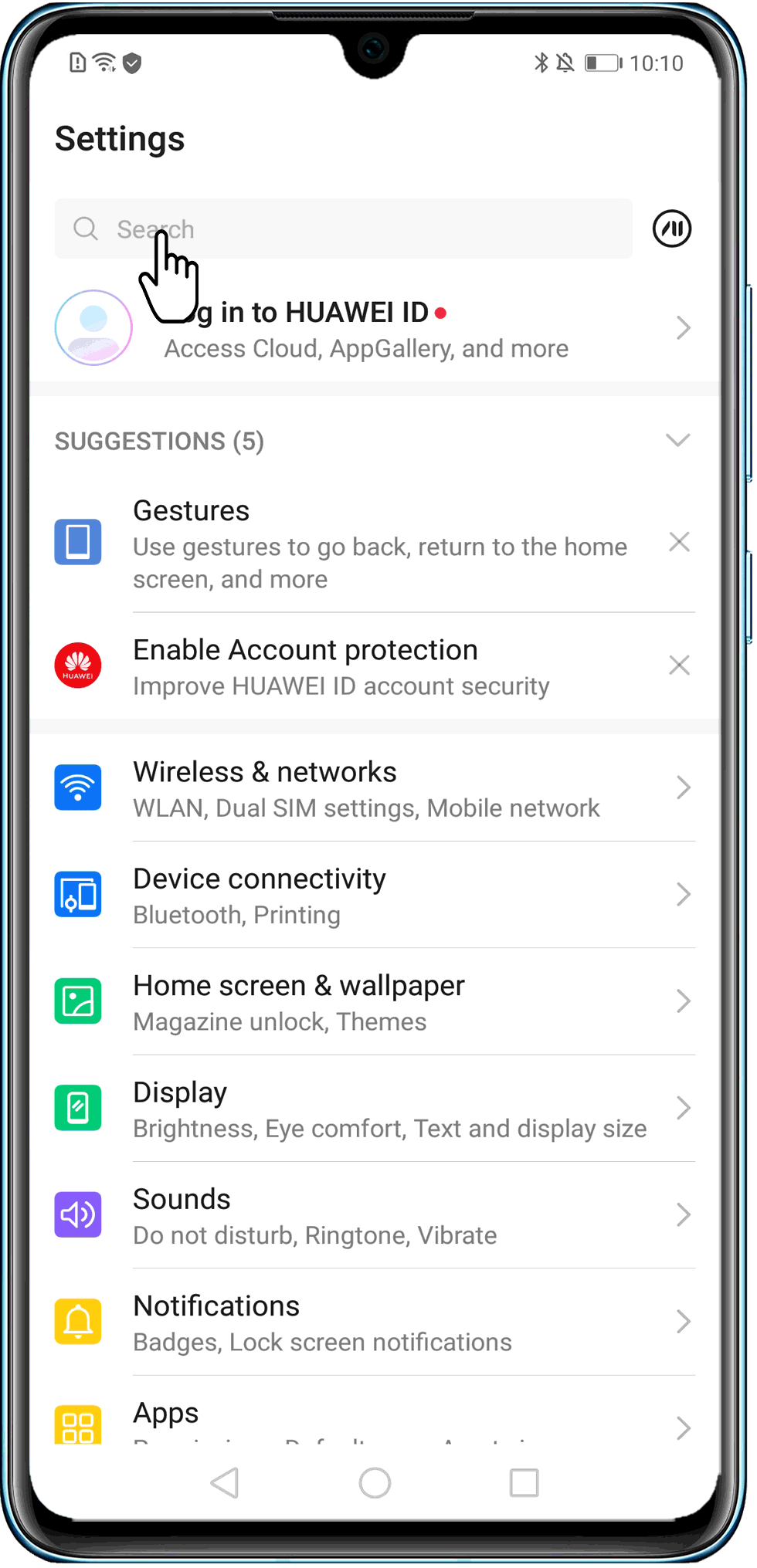
Поврежденное или нелицензионное приложение
Android является открытой операционной системой, поэтому для нее существует огромное множество взломанных приложений. В редких случаях файл-установщик скачивается с повреждениями, поэтому установка проходит некорректно. Рекомендуем удалить игру, загрузить ее заново, а затем повторить инсталляцию. Если повторные перезагрузки не дают эффекта, то нелицензионная версия игры несовместима с вашим телефоном.
Также обращаем ваше внимание, что для работы взломанных приложений часто требуется скопировать кэш (временные фалы). Копирование необходимо выполнять строго в определенную папку, которая указывается в инструкции. Если часть файлов будет расположена по другому пути, то это приведет к ошибкам запуска. Рекомендуем ограничиться скачиванием пиратских приложений из Интернет, так как можно загрузить вирус. Если платить за игру вам не хочется, тогда скачивайте «пиратки» только с таких крупных ресурсов, как 4PDA и аналоги.